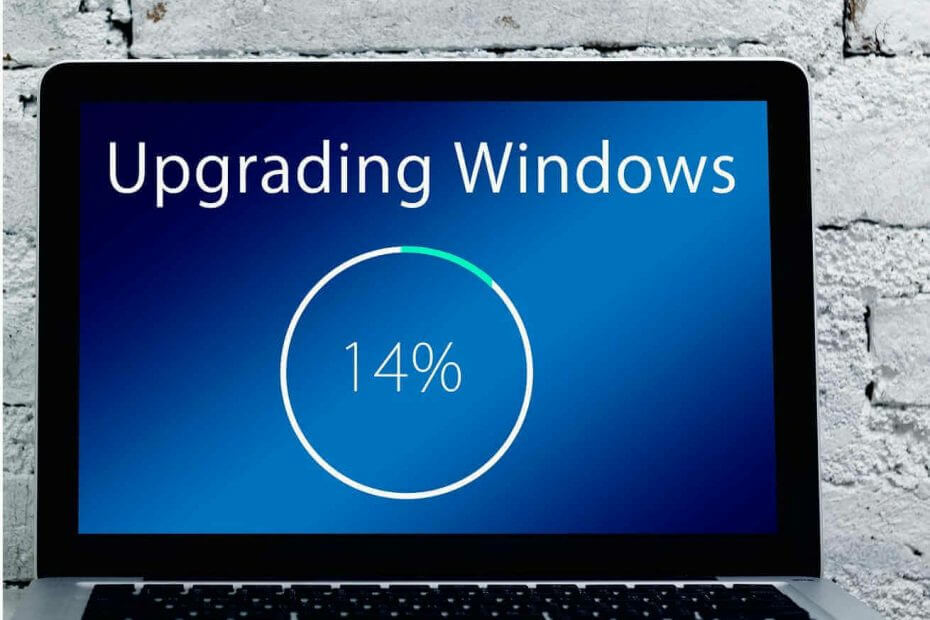Tento software udrží vaše ovladače v chodu, a tak vás ochrání před běžnými chybami počítače a selháním hardwaru. Zkontrolujte všechny své ovladače nyní ve 3 snadných krocích:
- Stáhněte si DriverFix (ověřený soubor ke stažení).
- Klepněte na Začni skenovat najít všechny problematické ovladače.
- Klepněte na Aktualizujte ovladače získat nové verze a zabránit poruchám systému.
- DriverFix byl stažen uživatelem 0 čtenáři tento měsíc.
Jak importovat fotografie z iPhone nebo iPad na PC s Windows?
- Nainstalujte si iTunes
- Aktualizujte ovladač Apple ručně
- Použijte Průzkumník souborů
Vím, že většina z vás měla problémy při pokusu o nahrávání fotografií ze zařízení iPod nebo iPad přímo do aplikace Okna 10 nebo zařízení s Windows 8.1, ale nyní vám mohu říci, že tento problém lze velmi snadno opravit a dozvíte se pár řádků pod tím, co musíte udělat, abyste mohli opravit Windows 8.1 nebo Windows 10 a nahrát fotografie z přehrávače iPod nebo Windows iPad.
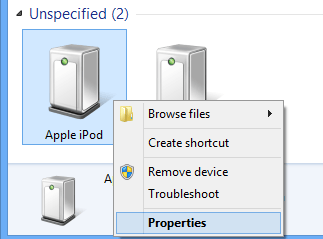
Ačkoli ve Windows 7 nebo starším, když jste iPad nebo iPod připojili přímo přes USB zařízení, operační systém Windows by to automaticky detekoval, ale toto již neplatí pro Okna 10 a Windows 8.1. Následující návod vám tedy ukáže, jaké další úpravy musíte v systému provést a také odkud si můžete stáhnout nejnovější verzi iTunes, která by měla být kompatibilní s nejnovějšími verzemi systému Windows systémy.
Jak nahrávat fotografie z iPodu nebo iPadu do Windows 10 a Windows 8.1 PC?
1. Nainstalujte si iTunes
- Klepnutím levým tlačítkem nebo klepnutím na odkaz uvedený níže si stáhnete nejnovější verzi iTunes.
- Stáhněte si zde iTunes
- Na webu Apple budete muset kliknout levým tlačítkem nebo klepnout na ikonu „Stáhnout nyní“.
- Kliknutím levým tlačítkem nebo klepnutím na tlačítko „Uložit soubor“ spustitelný soubor uložíte do systému Windows 8.1 nebo Windows 10
- Po dokončení stahování přejděte do adresáře, kam jste jej uložili, a otevřete jej dvojitým kliknutím.
- Dokončete instalaci iTunes podle pokynů na obrazovce.
2. Aktualizujte ovladač Apple ručně
- Na úvodní obrazovce systému Windows 8.1 nebo Windows 10 klikněte levým tlačítkem na šipku směřující dolů a otevřete okno „Aplikace“.
Poznámka: Dalším způsobem, jak otevřít funkci „Aplikace“, je kliknout pravým tlačítkem na volné místo na obrazovce a v nabídce, která se zobrazí, zvolit „Všechny aplikace“. - V okně Aplikace musíte přejet prstem na pravou stranu obrazovky a vyhledat téma „Systém Windows“.
- Nyní v kategorii „Systém Windows“ otevřete ikonu „Ovládací panely“.
- Vyhledáním a poklepáním otevřete ikonu „Hardware a zvuk“.
- Klikněte levým tlačítkem nebo klepněte na funkci „Zařízení a tiskárny“.
- Budete mít téma s názvem „Nespecifikováno“ a měl by tam být váš iPad nebo iPod, pokud jste jej správně připojili k zařízení Windows 8.1 nebo Windows 10.
- Klepněte pravým tlačítkem nebo podržte klepnutí na iPad nebo iPod z této nabídky a levým tlačítkem nebo klepnutím na funkci „Vlastnosti“.
- V okně „Vlastnosti“ musíte kliknout levým tlačítkem nebo klepnout na kartu „Hardware“ umístěnou v horní části tohoto okna.
- Na kartě „Hardware“ klikněte levým tlačítkem nebo klepněte na tlačítko „Vlastnosti“ v pravé dolní části, pokud se toto okno objeví.
- Klikněte levým tlačítkem nebo klepněte na kartu „Obecné“ umístěnou v horní části tohoto okna.
- Klikněte levým tlačítkem nebo klepněte na tlačítko „Změnit nastavení“ umístěné v levé dolní části tohoto okna.
Poznámka: Klikněte levým tlačítkem nebo klepněte na tlačítko „Ano“, pokud vás k tomu vyzve vyskakovací zpráva s kontrolou uživatelského účtu. - Klikněte levým tlačítkem nebo klepněte na kartu „Ovladač“ umístěnou v horní části tohoto okna.
- Klikněte levým tlačítkem nebo klepněte na tlačítko „Aktualizovat ovladač“ v tomto okně.
- Klikněte levým tlačítkem nebo klepněte na možnost „Vyhledat v počítači software ovladače“.
- V dalším okně, které se objeví, budete muset kliknout levým tlačítkem nebo klepnout na tlačítko „Procházet“ a vybrat jinou cestu.
- Přejděte do adresáře „C: Program FilesCommon FilesAppleMobile Device SupportDrivers“ a klikněte levým tlačítkem na tlačítko „otevřít“.
Poznámka: pokud nemáte cestu uvedenou výše, budete muset přejít na „C: Program Files (x86) Common FilesAppleMobile Device SupportDrivers“ - Po výběru výše uvedené cesty klikněte levým tlačítkem nebo klepněte na tlačítko „Další“.
- Klikněte levým tlačítkem nebo klepněte na tlačítko „Zavřít“.
- Zkuste ještě jednou připojit svůj iPad nebo iPod k systému Windows 8.1 nebo Windows 10 a zjistěte, zda vám nyní funguje.
3. Použijte Průzkumník souborů
- Připojte svůj iPhone nebo iPad pomocí kabelu USB
- Spusťte Průzkumníka Windows z vyhledávací lišty nebo stiskněte klávesy „Windows“ + „E“
- Rozbalte „Tento počítač“ pomocí šipky vlevo
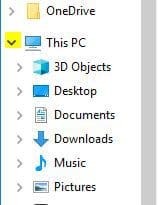
- Klikněte na název zařízení Apple
- V okně, které zobrazuje disky uvnitř vašeho zařízení, dvakrát klikněte na „Interní úložiště“ a poté dvakrát klikněte na „DCIM“
- Klikněte na složku (měla by obsahovat obrázky). Název složky by měl vypadat takto: 100APPLE (nebo něco podobného)
- Najděte svou fotografii / fotografie, zkopírujte je do požadované složky nebo zkuste exportovat a „uložit jako“ do požadované složky.
Doporučujeme také zkontrolovat náš průvodce, jak na to importujte fotografie ze zařízení iPhone / iPad ve Windows 10 pouze. V případě, že váš počítač nebo zařízení Apple má vážnou poruchu a nemůže tuto práci dokončit, nechte to předat třetí straně software, který dokáže importovat data pro tebe.
Nyní, když máte k dispozici metody pro nahrávání fotografií z iPodu nebo iPadu do zařízení s Windows 8.1 nebo Windows 10, musíte si je jen vyzkoušet sami. Pokud máte další dotazy týkající se tohoto tutoriálu, napište nám níže do komentáře na stránce níže a já vám co nejdříve pomůžeme s řešením vašeho problému.
PŘEČTĚTE SI TAKÉ: Nyní můžete iPod připojit jako úložná zařízení USB ve Windows 10
![Oprava: Problém s pomalým spouštěním systému Windows 10 [Jednoduchý průvodce]](/f/3397a8090543666d01c254eb6917947c.jpg?width=300&height=460)